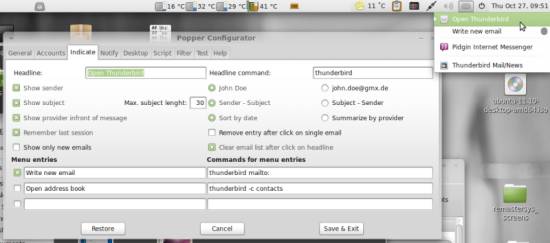在桌面上指示邮件帐户(Ubuntu)
本文是关于如何获取有关新邮件的通知,而不使用名为popper的便捷指示工具实际打开您的邮件客户端。 Popper在后台静默运行,当新邮件到达您的邮件帐户时收到通知,其中包含邮件的发件人,主题及其到达时间。
1初步说明
波普尔实际上并不显示邮件的内容 - 它只会提供上述信息。 我已经在Linux Mint 11上测试过了,但它应该能够与所有其他Ubuntu衍生产品一起工作。
我不会保证这将为您工作!
2安装波普尔
Popper在标准的Ubuntu存储库中不可用,因此我们首先必须添加另一个存储库以便下载它。 打开终端并输入以下命令来安装Popper:
sudo add-apt-repository ppa:ralf.hersel/rhersel-ppa
sudo apt-get update
sudo apt-get install popper
之后,您可以在菜单>应用程序> Internet> Popper Configurator中找到Popper Configurator 。
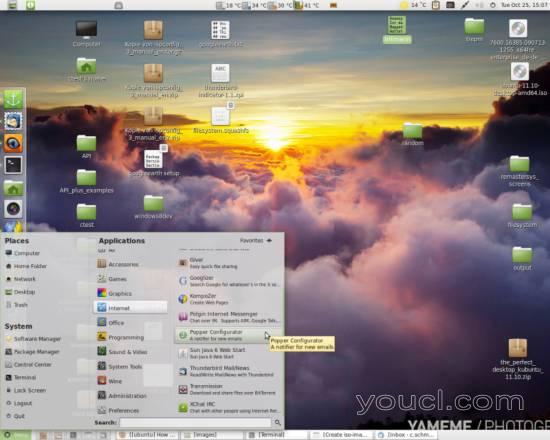
3配置Popper
您配置Popper时您基本需要做的是与Thunderbird或Evolution配置电子邮件客户端时所做的相同的事情,您可以在“ 帐户 ”标签中给出您的电子邮件帐户数据:
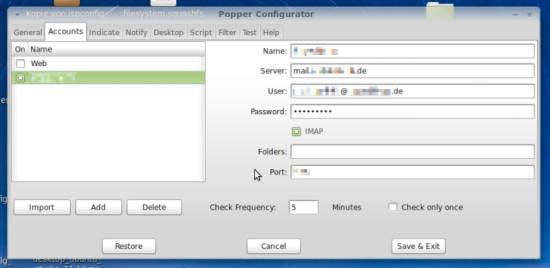
- 名称- 用于识别帐户。 你不能在这里输入任何错误
- 服务器- 输入您的帐户在这里的服务器。 通常它的东西像 mail.example.com, 或者如果你有一个指定的服务器 imap.example.com
- 用户- 您在服务器上的电子邮件在此处输入完整邮箱地址,例如 randomguy@example.com
- 密码- 在这里输入您的邮件帐户的密码
- IMAP - IMAP是从服务器检索邮件的最常见的协议类型。 您的供应商可能会使用它,但您应该可以在其网站上检查
- 文件夹- 如果您只想在邮件帐户上检查特定文件夹,请在此处列出。 如果要检索所有文件夹内容,请将该行留空
- 端口- 在此处输入用于从服务器检索邮件的端口。 如果您已经通过Thunderbird配置了相同的帐户,那么您可以在Thunderbird帐户设置中查找端口
- 检查频率- Times Popper检查您的帐户的邮件
输入所有信息后,选中左侧列表中的框以激活检索。 接下来,您可以选择您应该看到的通知。 首先,转到“ 通知 ”选项卡。 在那里,检查“ 新邮件通知”框以获得如下通知:
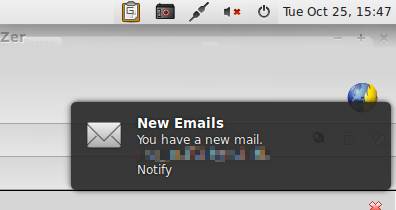
如果您想要更自定义的通知,请再次取消选中此框,然后转到“ 桌面 ”选项卡。 选中“ 启用桌面显示 ”框以获得自定义的通知,如右上角所示:
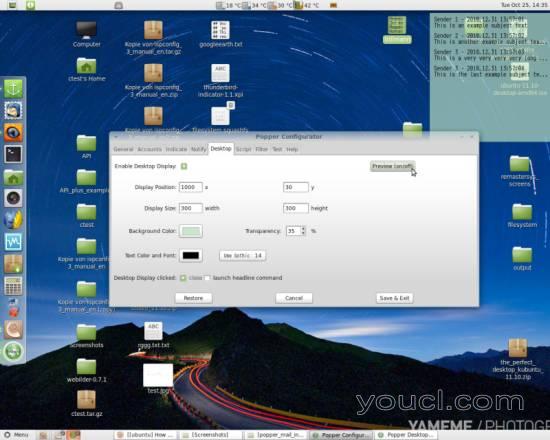
你不应该检查这两个盒子 - 一个通知是足够知道你有邮件。 在其他选项卡上,您可以启用更多真正方便的选项,例如在特定事件上执行脚本或过滤包含某些关键字的电子邮件。
4开始波普尔
如果您在第一个配置选项卡中选择了该选项,则默认情况下会弹出Popper。 它将桌面上的几个选项绑定到预装在Ubuntu上的消息指示器,但不包括所有衍生产品(如Linux Mint)(这就是为什么您不会在Linux Mint上看到任何面板图标,尽管安装了popper,激活 - 它仍然通知您关于新的邮件)
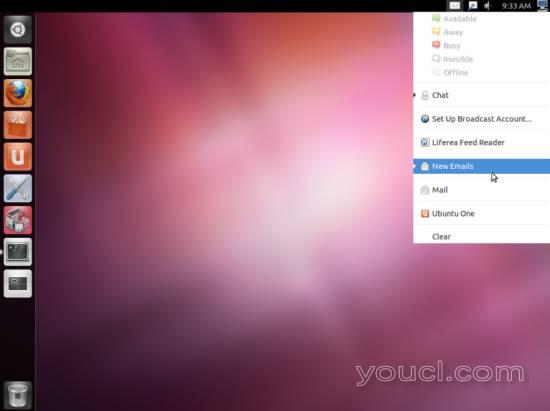
要将Mint或其他Ubuntu衍生产品的按摩指示器未预先安装,请打开终端并进入
sudo apt-get install indicator-messages
为了让小程序出现在小程序列表或面板上,您通常需要启动一个新的会话,所以请注销并重新找到面板中的消息指示器。 可以在“ 指示 ”中配置popper放入消息指示器的选项 popper配置器的选项卡: